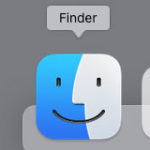M4 Mac mini 2024年 の一番安いモデル MU9D3J/Aが届いた。

つないで、テストをしている。
AppleSilicon M4チップのMac mini 2024(16GBメモリ、256GB SSD)の 使用レポート
結論から言うと
ひとまわり小さくなっても高性能!
Mac歴30年超のベテランマカーのジジイが、Mac mini 2024 について 4つのポイントについて まとめる。
- Macを買って最初にやる作業
- 使用感や問題点などのレビュー
- 初期設定
- 周辺機器について

- 購入品:Mac mini MU9D3J/A、Mac mini 2024
- 購入時期:2024年11月11日
- 購入価格:94,800円(税込)
- 購入店: Amazon.co.jp(Amazon Apple Authorized Reseller)

戻るボタンで戻ってください。
Mac mini って何? 何が違うの?
Mac miniは、【WindowsパソコンユーザにMacを体験してもらう初心者向けのMac】として はじまった。
PowerPC G4のMac miniから、買ってきた。筐体(ボディ)の大きさは、ずっと変わっていなかった。
2024年モデルから、ボディが ひとまわり小さくなった。

性能については、もう 十分過ぎる。すでに、AppleSiliconの初代 M1のMac miniですら、毎日 快適に使えている。
円安のため 10万円以下で買えるMacは、この一番安い Mac miniしかなくなってしまった。 円安が憎い。
iPhoneやiPadと同じで 1~2年で 新しいモデルがでるので、その時の 一番安いモデルを買うようにしよう。

Mac mini M4 2024 の良い点と悪い点
M4 Mac mini 2024のメリット
- Macの中でも1番安いモデル
- 小さい。電源込みで手の平にのる
- Apple M4チップ SoCは、省電力で高い処理能力を持つ
- 10万円以下で買えるので 固定資産税がかからない
- 4K動画やフルサイズ写真の現像をやる人には、12万円高のProモデルが用意されている
- ユニファイドメモリが、8GBから 16GBに倍増、トリプルディスプレイができる
M4 Mac mini 2024のデメリット
- 机の上の綿ゴミを吸ってしまう
- 電源ボタンが押しにくいところにある
- TwitterやInstagram、YouTubeで”買った自慢”ができない
Mac mini M4 MU9D3J/A を写真で紹介
まずは、パッケージ内容。

iPhoneやiPadを思わせる”こった”白い箱に入っていたのは、3つ。
- Mac mini 本体
- 電源ケーブル:1.8m
- クイックスタートガイド/保証書
Mac miniには、キーボードとマウス、USB-C→USB-AのUSBハブ、ディスプレイモニターが付いていないので、別に用意すること。
Mac mini M4 MU9D3J/Aの主な仕様
- M4 チップセット
- CPU:10コア(高性能コア4個 + 効率コア 6個) ← M2 は、8コア
- GPU(グラフィック):10コア ← M2 と同じ
- ニューロエンジン(サブプロセッサ):16コア ← M2と同じ
- ユニファイドメモリ:16GB ← M2は、8GB
- ストレージ(内蔵SSD):256GB ← 同じ
- サイズ:サイズ:12.7 × 12.7 × 5 cm
- 重さ:0.67Kg
重さや大きさは、いままでのMac miniより マイナス5cm角で小さく、高さは 少し高くなった。重さも半分になった。
ユニファイドメモリは、一番安いモデルでも 16GBと倍増。
トリプルディスプレイをサポートするためには、グラフィックにメモリを割り当てる量が増えるので 8GBでは 足りないってことだろう。
M4 Mac mini 2024の 正面観
やっと正面に USBポートが付いた。

正面に向かって 左から
- USB-Cポート × 2:USB3、USB 10Gbps
- 電源ランプ
- 3.5mm径アナログミニステレオジャック
使い勝手が格段に良くなった。
しかし、USB-Aジャックではない。
USB-Cしかないので、USB-C→USB-AジャックのUSBハブが別に買わなければならない。

電源ランプは、ほど良い明るさで白く光る。スリープで点滅するのは、いままで通り。
3.5mm径ヘッドフォンジャック… アナログのステレオ音声出力端子。
3.5mm径 4極ミニプラグのヘッドセットをつなげば、ヘッドセットのマイクが使える。

イヤホンジャックは、昔のMac miniのような 光デジタル兼用ではない。
ヘッドホンアンプを内蔵しているので、鳴りにくい 高級なヘッドホンも鳴らせる。
M4 Mac mini 2024の 背面観、ポート側
いままでの Mac mini は、ポートのある側(背面側)を手前になるように置くと便利だったが、今回からは、ちゃんと正面を手前に向けることができるようになった。

背面に向かって左から、
- AC電源コネクタ(メガネジャック)
- ギガビットEthernet:RJ-45
- HDMIポート
- Thunderbolt 4 ポート × 3:USB 4 USB-C
いままで、背面の端に 電源ボタンがあったが、今回のモデルから 電源ボタンが底面に移った。
iPhoneやiPadと同じように、”電源ボタンのON/OFFは普段はしない”と主張している。
AC電源コネクタ
ソケット形状は、ネガネ型。いままでと同じ。
ACケーブルは、メッシュの被覆になって、滑りがよくなった。1.8m。
Ethernetポート
有線LANをつなぐ。1Gbps。
アップルストアで注文する時に、オプションで 10Gbpsタイプを選ぶ事ができる。
10GbpsのスイッチングハブやWi-Fiルーターが高いので 私には必要ない。
Wi-Fi機能
Wi-Fiは、Wi-Fi 6E (802.11ax) に対応。混信がない 6GHz帯まで使える。
Thunderbolt 4 / USB4 / USB-C 3個
Thunderbolt 4は、3つ。コネクタ形状は、USB-Cで、USB4 / USB 3.1 Gen2 と兼用。
モニター出力は 3台までで、HDMIコネクタ側にモニターをつないでいると、Thunderbolt 4側は 2つのモニターが使える。
自分の持っているディスプレイ/モニターの入力端子に合わせて、USB-C - HDMIケーブル、USB-C - DisplayPort ケーブル、USB-C - USB-C ビデオケーブルを別に用意しよう。
HDMIポート2.1? 1個
HDMI側には、モニターを1台つなぐことができる。UHD(4K)、60Hz、HDR。
音声出力も、マルチチャンネルオーディオ出力対応なので、AVアンプにつないで使える。
Mac mini のHDMI出力は、リミテッドレンジ (YUV)だったが、どうなっているのか?
Bluetooth 5.3
Bluetoothのバージョンは、5.3のまま。5.4ではない。
コーデックは、AAC。
USB 3のノイズの影響はあるので、配慮が必要
M4 Mac mini 底面観
底面には、スリットがある。吸気と排気をするので、ホコリが貯まりやすいので注意が必要だ。

電源ボタンがある。
たぶん、横に立てて置く スタイルがいいんじゃないかと。
Mac mini M2 2023の設定
Mac mini本体とは別に用意する物は、4つ。
- USB接続のキーボードとマウス
- USB-C → USB-A USBハブ
- HDMI入力のあるディスプレイ/モニター
- HDMIケーブル

Bluetooth接続のマウスやキーボードは 最初に認識できず設定ができないことがあるので、USBキーボードとマウスを用意しよう。
キーボードは、Windows用でかまわない。
ただし、Mac特有のキーとの違いを覚えておこう。
- Control → caps lock
- option→Alt
- command→Winロゴ
- 英数→無変換
- かな→変換
Mac mini に電源をいれてる → はじめて起動する時の設定
Macは、iPhoneと同じで インターネットにつないで使うものなので、インターネットにつながる有線LANケーブルか、Wi-FiルーターのSSIDとパスワードを用意しておく。
モニターにHDMIケーブルでつないで、USBのキーボードとマウス、インターネットにつながる有線LANケーブルをつないで、電源ケーブルをコンセントにつないで…
電源ボタンを押すと、シャーンと起動音がする。
モタニーにプログレスバーが表示されて、最初に黒いボヤボヤの画面に、世界各国の「こんにちは」の文字がでてくる。
- 画面下の開始設定ボタンをクリック。
- 言語選択の画面で、日本語を選ぶ。
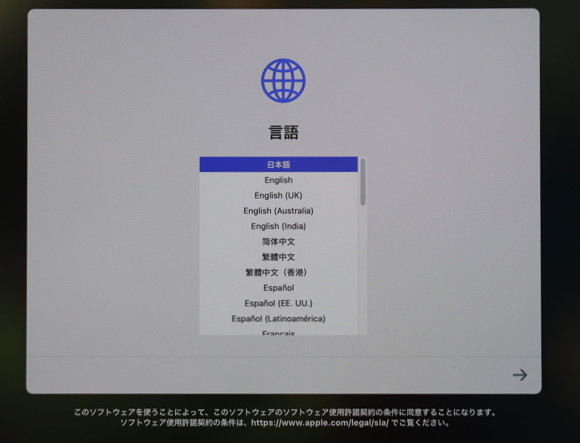
日本語を選んで、右下の→をクリックで次へ。
M2 Mac miniまでは、突然しゃべりだして ビックリしていたが、今回は?。(Mac 本体にスピーカーはついている)
- 「国または地域を選択」は日本。
- 「文字入力および音声入力言語」を日本語に。入力方式は自分の都合に合わせて
- Wi-Fiでつなぐ人は、つなぐWi-FiルーターのSSIDが表示されるので選んで、パスワードを入れる。
- 有線LANの場合は、自動でインターネットにつながり、次の画面になる。
- 「アクセシビリティ」は、「今はしない」で次へ
- 「ソフトウエアアップデート」は、「あとでアップデート」で 次へ。
- 「データとプライバシー」も、さっと目を通して 続ける
- 「移行アシスタント」は、左下の「今はしない」で先に進める。
- 後から、「アプリケーション / ユーティリティ / 移行アシスタント」を起動して 他のMacのユーザ環境を移行することができる
- 今回のテスト用に作ったユーザアカウントは、ユーザ環境を移行した後から削除する
古いIntel Macからのユーザ移行をする人は、完全なクリーンインストールをすることを推奨。
- 書類データだけをコピー
- アプリケーションは個々に再インストール
- 設定も個々に1つ1つしなおす
この手間はおしまないようにしよう。
Apple IDでサインイン
Apple IDでサインインは、左下の「あとで設定」で、スキップ。
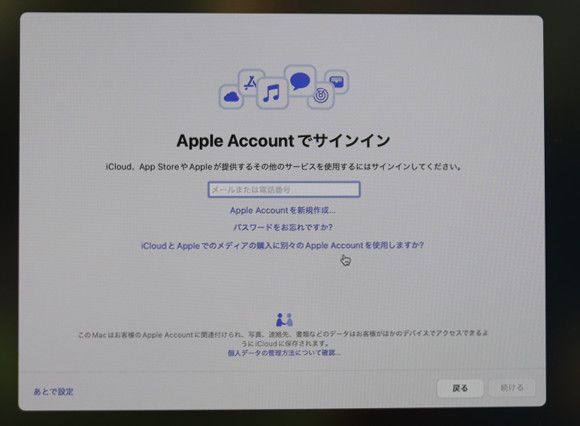
Apple IDでサインインすると、iPhoneや他のMacに位置情報(この時点では設定していないので東京になる)の表示と認証のパスコードが表示される。→ 後からやった方が良いかも
「利用規約」は、「同意する」で先に進める。macOSの利用規約も 「同意する」で次へ。
コンピューターアカウントを作成
ユーザを作る。macOSは、BSD系UNIX互換OSなので。
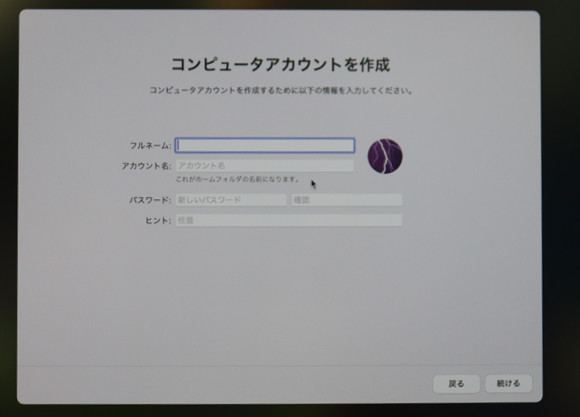

- フルネーム:自分の名前をいれずに短めのニックネームを
- アカウント名:短めのアルファベットで
- パスワードとヒント:パスワードは、5〜7文字のアルファベットと数字に。ヒントは、各自できめて
- 「位置情報サービスを有効にする」は、「このMacで位置情報サービスを有効にする」にチェックを入れると、端末の認証の時に、東京にならない。
- 「解析」は、同盟国アメリカのApple社なので、2項目にチェックを入れてもよい。
- 「スクリーンタイム」は、左下の「あとで設定」で「続ける」 。→ 後から、システム設定→スクリーンタイム で設定できる
- 「外観モードを選択」は、いままで通りの「ライト」。ダークは 画面に顔が映るので。
以上で設定が終わり、「ようこそMacへ」と出て、Mac(macOSのバージョンは、Sequoia 15.0)の 森の中な デスクトップ画面がでる。
M4 Mac mini 2024 を初めて 起動した時のシステム占有量
Macの起動ディスク「MacintoshHD」の245.11GB(256GB)で、空き容量は、214.6GB。macOSとアプリケーションの最初の容量は、約30.5GB。
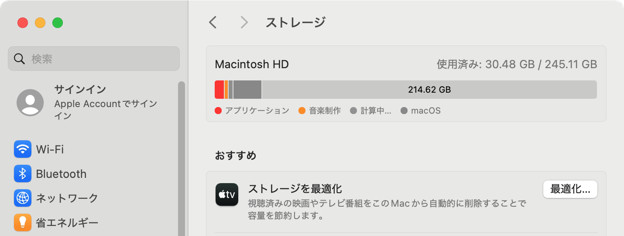
音楽を このMacでやらないのなら、GarageBandはいらない。
使わないアプリケーションやデータは、削除していく(ゴミ箱にすてる)と容量が増える。
M4 Mac mini 2024の内蔵 256GB のSSDの速度は?
今回のMacから、SSDカードで取り外しができるようになっている。サイズが特殊で ものすごく高い。
M2 Mac mini 2023 の 256GBの内蔵SSDは、書き込みで 1300MB/秒、読み込みで 1500MB/秒と遅かった。
Macのストレージの読み書きテストは、BlackmagicのDiskSpeedが標準なので、M4 Mac mini 2024 の内蔵SSD 256GBをテスト…
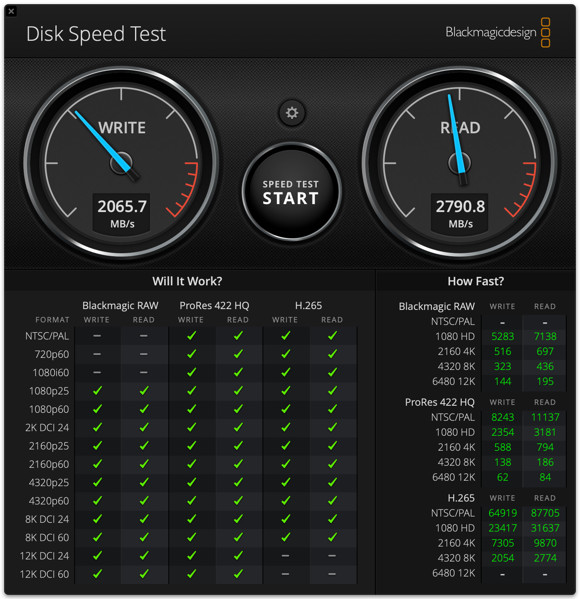
書き込み 2000MB/秒、読み込み 2700BM/秒と 良い感じ。
M1 Mac mini は、512GBのSSDタイプを買ったので、2500MB/秒くらいでていた。
M4 Mac mini 2024は 最安の256GB内蔵タイプでも、読み書き速度が半分になることがないので、無理をして 高い 512GB内蔵タイプを買わなくてもよい。
- 外付けのThunderbolt 3 ケースにいれたSSDからの動画ファイルのコピーで、2300MB/秒が出ているのを確認。
Mac mini を使いやすく 設定する
UHD(4K)のディスプレイにつなぐ
M4 Mac mini 2024は 4Kモニターを 3台つなげられる。

Thunderbolt 4 にUSBーC→HDMI(DisplayPort 1.4)ケーブルでモニターにつなぐ。
M2 Mac miniで トリプルモニターにするには、10万円高のM2 Mac mini Pro を買わなければならなかった。
しかも、M2のSoCチップセットには 有線LANにバグあり 大ハズれ モデルという…。
Finder(ファインダー)の設定
Macに慣れていない初心者向けに、ベテランマカーの私 おすすめのファインダーの設定手順と解説は、
-

-
macOS の Finder(ファインダー)の使い方、やり方 まとめ / Macを買ったら最初にやること
Macの操作は、アプリケーション「Finder」がやっています。 「Macの操作に慣れる」→「Finderが使えるようになる」 です。 このページは、 Macの初心者向けにmacOSのFinder(フ ...
M2 Mac mini 2023 ネットワークの設定
システム設定 → ネットワーク
M4 Mac mini 2024 の 有線LAN接続
Windows パソコンや 既存のMac mini 2020につないで、ファイルの転送をアクティビティモニタで見ている。
Mac mini M1 2020 → M4 Mac mini 2024 へのファイル転送は… ↓

M4 Mac mini 2024 → Mac mini 2018 にファイル転送は ↓
どちらも、122MB/秒(980Mbps)で張り付く。→ 1GbpsのLANの実測上限値。

Wi-Fi無線でなく、有線LANでつなぐようにしよう。
安定してネットワークに接続させるために ローカル固定IPアドレス(静的IPアドレス)を指定する。
M4 Mac mini 2024 の Wi-Fi接続(Wi-Fi 6E)
対応したWi-Fiルーターが必要だ。我が家には、WX11000T12がある。

optionキーを押しながら、Wi-Fiのプルダウンメニューを開くと…
6GHz帯のSSIDに接続できて、有線LANを超える転送レート【2401Mbps(300MB/秒)】でつながっているのを確認した。
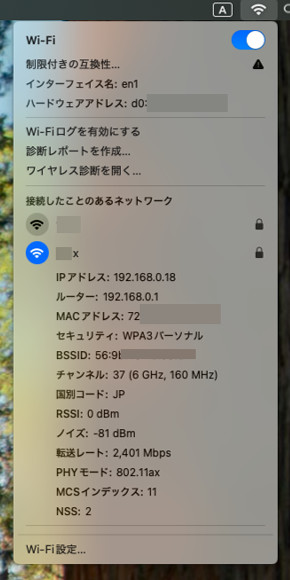
Mac mini 2020 からファイルを転送してみると、ボトルネックの有線LANの速度「122MB/秒」で止まる。

常識的なリビングでの使用距離( 7m 、間に 石膏ボードの壁1枚、木のドアとパーティション)では、実測で 40~80MB/秒。
途中、パケ詰まりで 止まる事があり、【Wi-Fi 6Eは 直線で見通しが良くないと速度が出ない】のは 相変わらずだ。
ソフトやデータの移行
-

-
Macの Mail (メール)データの移行のやり方
新しいMacを買って、古いMacからデータを移し替えます。データ引っ越し作業の中でも、このページでは、 Mailのデータの移し替え方法についてまとめ ました。 macOSのメールデータの移行には、3つ ...
ファイル共有
-

-
ファイル共有のやり方。 MacやWindows パソコンをネットワークでつなぐ方法
パソコンを何台も同時に使うのが当たり前になった。 2台以上のパソコンのストレージ(SSDやHDD)を お互いのパソコンにつないで データのやりとりをすると便利だ。 家のLAN(ローカルエリアネットワー ...
画面共有
Mac miniにおすすめのキーボードとマウス
USBキーボードやマウスには、USB-C のUSBハブが必要だ。 今回のMac mini 2024のために 買ったものを紹介(準備中)。
Mac mini 2024 につける ディスプレイ
32(31.5)インチ の 4Kモニターが おすすめ。
解像度は、システム設定→ディスプレイ→ 解像度 (3008 × 1692)が、しっくりくる。
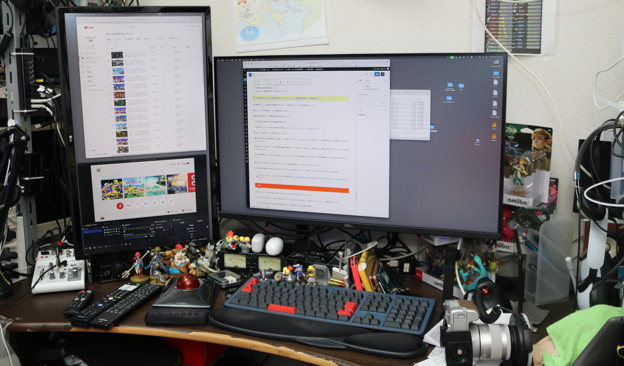
ゲームと兼用のモニターが 便利よ 。PS5の 4K/120Hz HDR対応。私は、安いDell G3223Qを使っている。
日本語入力ソフト
macOSには、日本語入力ソフト(昔は ことえり と呼ばれた)がついているが、私は ATOK(月額330円)をインストールして使っている。
他のMacやWindows PC と学習辞書が同期されるので、日本語入力に悩むことがない。
ATOKは、35年以上前のJXワード太郎のATOK3からの付き合い。
ATOKがあるから、【パソコン通信 → ホームページとcgiの掲示版 → ブログ】の 30年、やってこれた。
-

-
ATOK Passport ユーザが最新のATOKをインストールする方法
ジャストシステムの日本語入力ソフト ATOK(エイトック)は、月額税抜き300円(ベーシック)のサービス【ATOK Passport】に加入することで、最大10台のパソコンにインストールできます。 A ...
システム設定→キーボード → テキスト入力 の「入力ソース」で、「編集…」で、ATOKと英語だけにする。
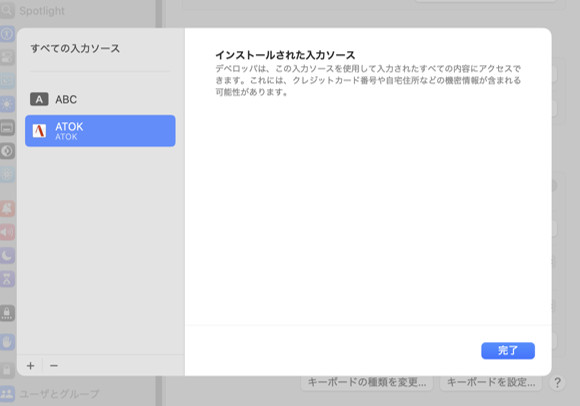
macOSに付属している 日本語-ローマ字/かな は、ATOKを使うのなら、- で削除しておく。
外付けのSSDやHDD
外付けのHDDやSSDは、USBで接続する。
Thunderbolt 4(USB 4)のポートは3つ。
1つはデュアルディスプレイとしてモニターにつなぐのに使うので、残り2つのうち 1つを高速なThunderbolt 3/4対応の外付けSSDにつなぐ。
内蔵SSDから 外付けのSSDへのコピーは、2.3GB/秒になる。

そして、ビデオキャプチャーデバイスをつなぐためのThunderboltのポートが1つ確保できて うれしい。
Thunderbolt 4 ポートへ USB-Cケーブルでの接続は、350MB/秒と速度がでないのはM1と同じなので、Thunderbolt 3/4でつなぐ(高くつくけど)。
-

-
OWC Express 1M2 M.2 NVMe SSDケース レビュー。USB4 40Gbps、Macの外付け 作業ディスク 動画編集向け。読み書き 3100MB/秒!。
M4 Mac mini 2024につける USB4(Thunderbolt 4)に対応した SSDケースを買った。 Thunderbolt 4 / 3(USB4、USBーC)でつなぐ、既製品の外付け ...
-

-
サンダーボルト 4 (3)の M.2 NVMe SSDケース レビュー:1万円チョイ で、Macの外付け 起動ディスクにできるよ
M2 Mac mini 2023年モデルにつける Thunderbolt 4(本当は Thunderbolt 3)に対応した SSDケースを買った。 Thunderbolt 4 / 3(USB4、US ...
大容量のHDDをつなぎたい人は、前面のUSB-C - USB-Aのハブか ケーブルを使って、リムーバルHDDにつなごう。
-

-
HDDスタンド(外付けのハードディスク)の 選び方 と おすすめを紹介
パソコンのデータのバックアップを何にとれば良いのか?とよく質問を受けます。 パソコンにつないでデータを保存する外付けの記憶装置の中でも、 外付けのハードディスク「HDDスタンド」についてまとめ ました ...
Macのデータのバックアップ
(USB-C USB3側に)外付けのSSDを1つつけて、バックアップのTime Machineの保存先と 作業用のボリューム(領域)を作っておこう。
LinkStationのように、Time Machine用のボリュームが作られるNASは、ネットワーク越しで指定してもよい。
-

-
Macのバックアップ やり方 。外付けのSSDやHDDをTime Machine(タイムマシン)のバックアップ ディスクにする方法、注意点のまとめ
「マックのバックアップってどうやるの?」と悩んでいる初心者のために【Time Machine / タイムマシーン】についてまとめ ました。 macOSのバックアップソフトは、Time Machine( ...
他のMacと同じ設定にする … Apple IDでログイン、iCloudでの共有
Safari(お気に入りや サイトへのログインIDとパスワード)、カレンダー、リマインダー… 諸々の設定や情報は、他のMacやiPhoneと共有できる。
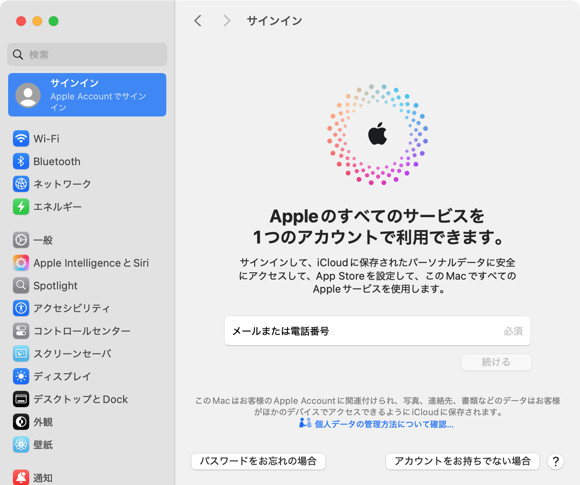
MacとiPhone / Watch の連携の簡単さを知ってしまうと、Windows環境に完全移行できなくなる
- システム設定 の左カラムの1番上に Apple IDのログイン項目がある。
- ログインしようとすると、他のMacやiPhone/Watchに パスコードが出る。そのパスコードを入れてログインする。
- Mac miniのパスワードを入れてアクセスを許可する…
- 「システム設定」→「Apple Account」→「iCloud」→「iCloudに保存済み すべてを見る」
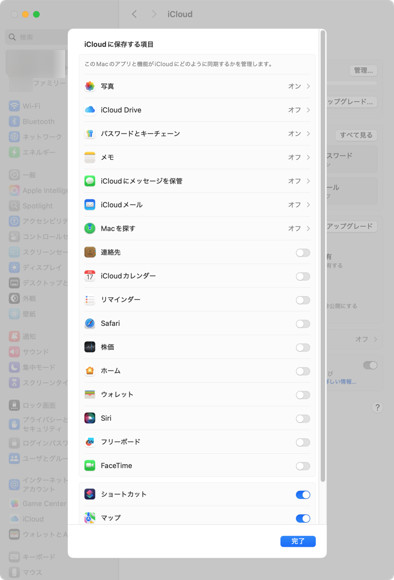
iCloudで共有する項目は、iCloud上に保存している他のMacの設定をすべて使えるようになる。
Safariで、WordPressのブログにログインして ブログを書き始められる。
Mac mini 2024 を メディアプレーヤとして使う
ブラビアにつないで、4Kのドットバイドット、リフレッシュレートは 120Hzで、HDMI2.1相当が出ている。

有線LAN接続で、Mac mini 2020の外付けHDDにある スプラ3のプレイ動画を同時に何個か再生。
M2 Mac mini 2023では、QuickTime Player で HECVの動画がパケ詰まりでカクカクしてしまうが、M4 Mac mini 2024は、有線LANのバグがないので、何枚でも滑らかに再生する。
内蔵スピーカーは オマケなので音が悪い。
Mac miniの音を良くしたい人は、PCオーディオのカテゴリへ。
Mac miniでゲーム画面をキャプチャ、ブロードキャストする。
Elgato HD60Xは、Thunderbolt ケーブルで接続、OBS問題なし。
M4 Mac mini 2024 の消費電力
周辺機器として、USB接続のキーボードとマウスをつけて、アイドリングで、3~6Wになる。
QuickTime PlayerなどでHEVCを変換するなど、処理をすると、18Wくらいまで上がる。ベンチマークソフト稼働中でも 最大30Wくらい。
外付けのSSDを付けると、その分だけの消費電力 5〜7Wが増える。
Safariを開いて、写真を加工して、図を描いて… の軽作業なら、10Wもいらない。
M4 Mac mini 2024の発熱は どうですか?
電源が内蔵されているにもかかわらず、ほんのりとボディが暖かくなる程度で、ファンの音も気にならない。
M2 Mac miniに比べるとファンの音がするかな?
分解動画をみると、電源基板は上に、SoC基板は下に2階層になっていて、熱を持つ電源基板はアルミのボディ全体で空冷する構造になっている。素晴らしい!
M4 Mac mini 2024 の問題点や疑問点
M1 Mac mini 2020、M2 Mac mini 2023 と比べて M4 Mac miniは、どうですか?
M2 Mac mini 2023 は、ハズれのモデルだった。
CPU、メモリ、メモリが一体化した 最近のSoC(統合LSI)は、複雑になり過ぎて どこかに必ず 設計ミス(バグ)がある。
2023年、一番安い M2 Mac mini を買って試して 有線LANのバグに気づき、10万円高の M2 Mac mini Pro を買わなくて良かったと思った。
その浮いた10万円で、今回、M4 Mac mini 2024 の一番安いモデルが買えた。 Thunderbolt 4ポートが3つあって、M2 Mac mini Proと 使い勝手は同じ。
Proとノーマル どっちが良いですか?
YouTubeを本気でやりたいのなら、Proの方が 書き出し処理能力が高いので Proが良いだろう。
私のような ただのブロガーなら、一番安い モデルでも 持て余すくらいの処理速度なので、値段が最優先だ。
最新のThunderbolt 5も 対応した ストレージ(外付けSSDケース)も 今のところ ない。Thunderbolt 4の外付けSSDでさえも、ほとんど出そろっていない。
M6 Mac miniの頃になれば、Thunderbolt 5対応の機器が豊富に出てくるはずだ。その頃に、M6 Mac miniと一緒に買えば良い。

Mac mini 2024は、どう置くのがベストですか?
机の上のホコリを吸ってしまう、電源ボタンが押しにくいことを考えると、横に立てておくのがベストだと思われる。
Appleマークのある上面を向かって右側にむけて、正面は、LEDランプが下側、USB-Cポートが上になる形。自立するし。

すでに、Mac mini 2024を縦置きにするケースが発表されているが、同じ置き方になる。
-

-
Mac mini M4 縦置きスタンド ORICO オリコ MiniDock Desktop Stand VS10 レビュー。NVMe SSDケースとUSBハブのドック
2024年11月に買った Mac mini M4チップ(以降 M4 Mac mini)をたてて使うスタンドを買った。 M4Mac miniの縦置きスタンドの中でも、多機能USBハブとNVMe SSDを ...
外付けSSDケースで、「ディスクの不正な取り出し」が起きますか?
安物のThunderboltケーブルを使っている、ゆるんでいる、ノイズを巻き込んでいる、他に一杯USB機器をぶら下げていて電源が足りない、スリープからの復帰に失敗などが原因で、突然「ディスクの不正な取りだし」が出てしまう。
どの世代の Mac miniでも起こる現象である。
USB機器の接続不良のバグがある?
discussions.apple.comのMac mini に関するCommunityで、背面のUSB-C の接続不良が起きるケースが傾向的にあるようだ。
バスパワーに依存するタイプのUSB機器で問題が起きやすい? と思うが、私の環境下では再現性がないので 注目している。
USB-Cポートしかないので、おすすめのUSBハブがありますか?
順次追加していく。
まとめ
安いモニターとキーボードを使い、本体だけのMac つまり、Mac miniの人気は 衰えない。
一番安い Mac mini でも、日々のパソコン使いとしては十分な性能を持っている。
アフィカスのユーチューバーやブロガーが、最新のMacやiPhoneを買い? 写真とベンチマークだけとって、返品や売却して… のレビュー記事が検索上位を占めている。
自腹でMacを買い、毎日使って、3,4年と長期にわたって、 その使いこなしと不具合情報をまとめてくれるヤツがいないのを嘆いても何も始まらないので、私が手を動かして書いている。
AppleStoreで買えば、クレジットカードの1%分のポイントしか付かない。
Amazonのオーソライズドリセラで買えば、(5%とかの)ポイントで値引きになることがある。
ハズれの M2 Mac mini など不人気モデルは、タイムセールで20%引きのバーゲンもあるので要チェックだ。